登录开发者中心
访问 开发者中心,登录新版Virbox LM 开发者中心。
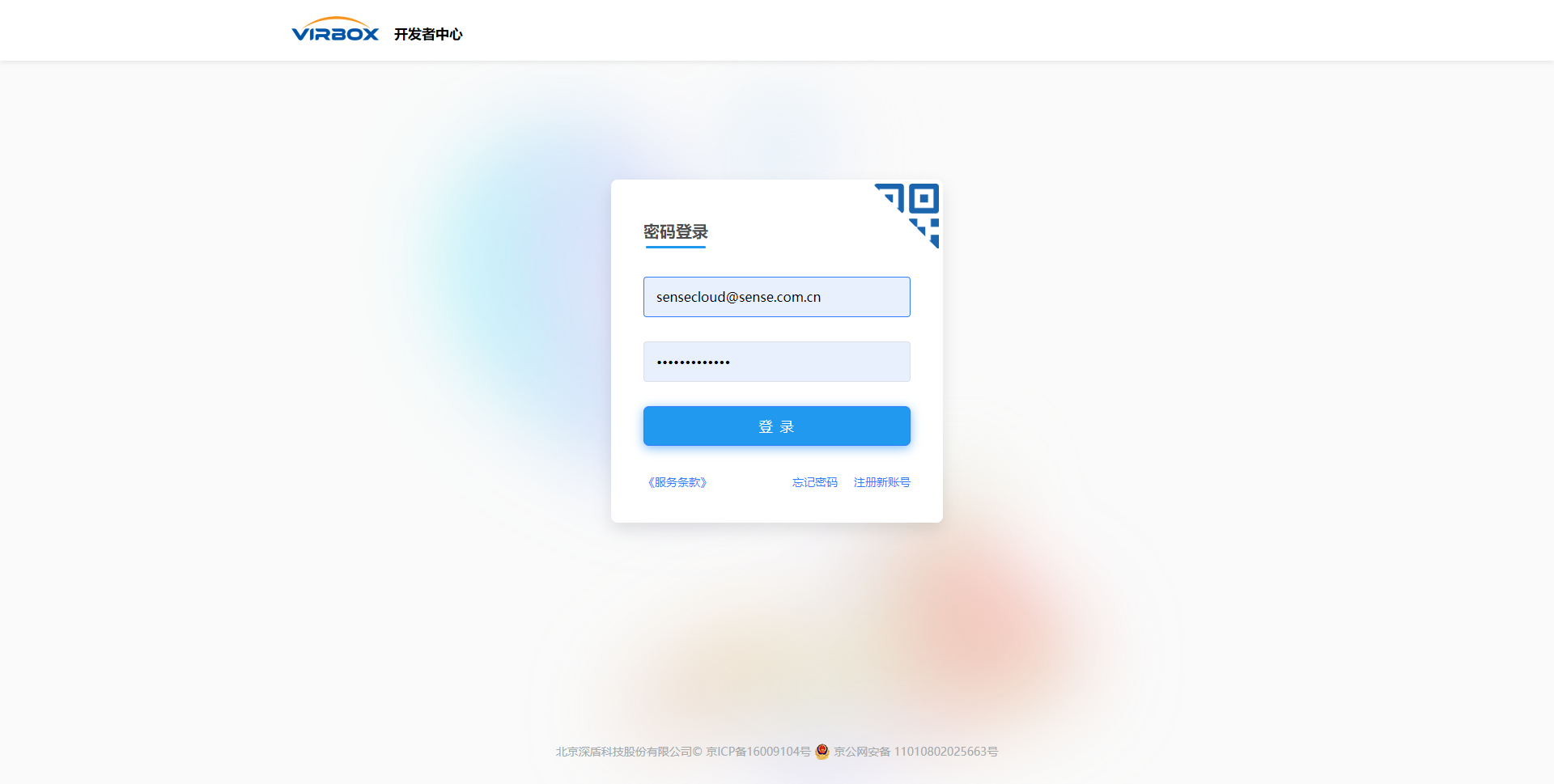
登录
开发者中心提供两种登录方式:账号密码登录及微信扫码登录。
微信扫码登录
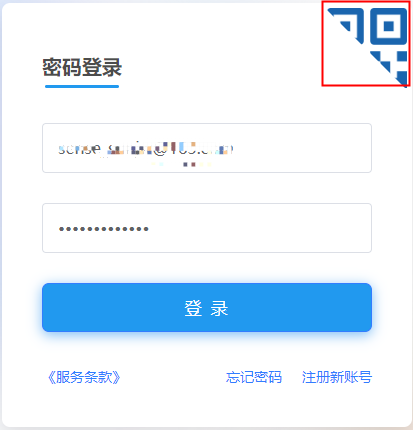
密码登录页面点击右上角二维码图标,使用手机扫描二维码,手机微信允许“VirboxLM开发者中心”申请使用。如果微信已经绑定过开发者中心账号,扫码后直接登入该账号。
如果微信未绑定过开发者中心账号,微信授权成功后进入绑定账号页面。
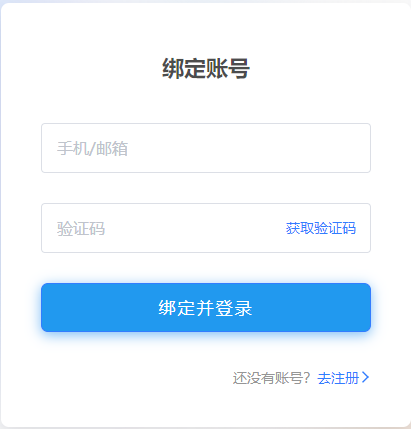
- 如果您未注册过开发者中心账号:需要使用手机号注册开发者中心账号。直接在绑定账号页面填写您的手机号,平台会自动识别您的账号未在平台注册过,跳转到快速注册页面。
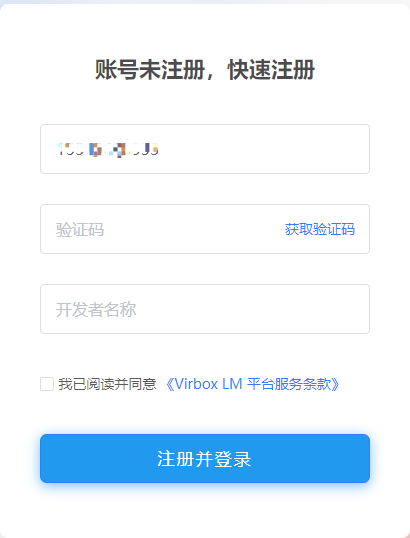
输入相关信息后,点击“注册并登录”,即完成开发者中心账号注册及微信绑定该账号的操作,此后可直接使用微信扫码方式登录开发者中心。
- 如果您已注册过开发者中心账号,但未绑定过微信:
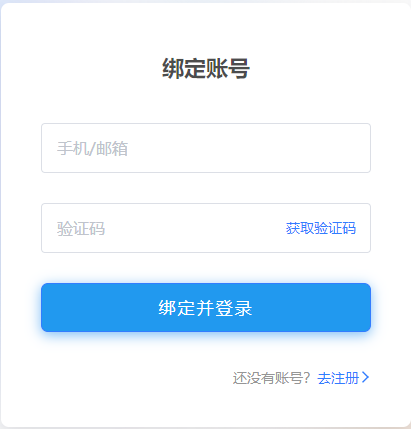
绑定账号页面输入已注册过的开发商账号及验证码,点击“绑定并登录”,即完成微信绑定该账号的操作,此后可直接使用微信扫码方式登录开发者中心。
微信解绑
登录开发者中心后,点击右侧系统菜单“账号信息”栏,可在账号信息管理中查看到微信绑定状态,也可在账号信息管理中绑定/解绑微信。
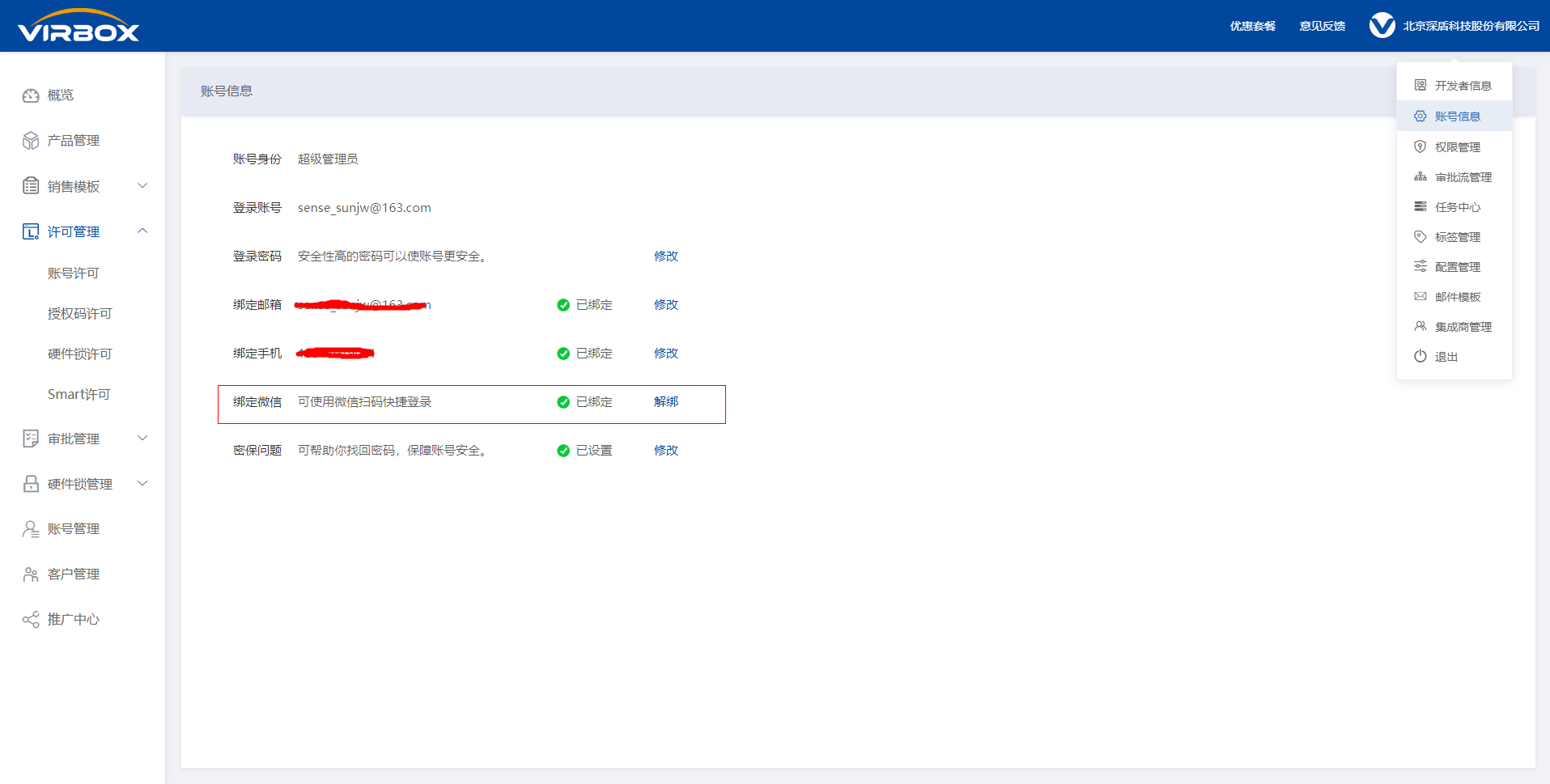
【注意】微信号与平台账号绑定关系为1对1关系。
账号密码登录
输入账号,密码后进入安全验证页面,为保障您的账号安全,需要通过安全认证确保本人登录。
登录成功后,平台会记录认证设备
选择 "记住设备",有效期设置为登录时间 + 30天;否则有效期设置为登录时间
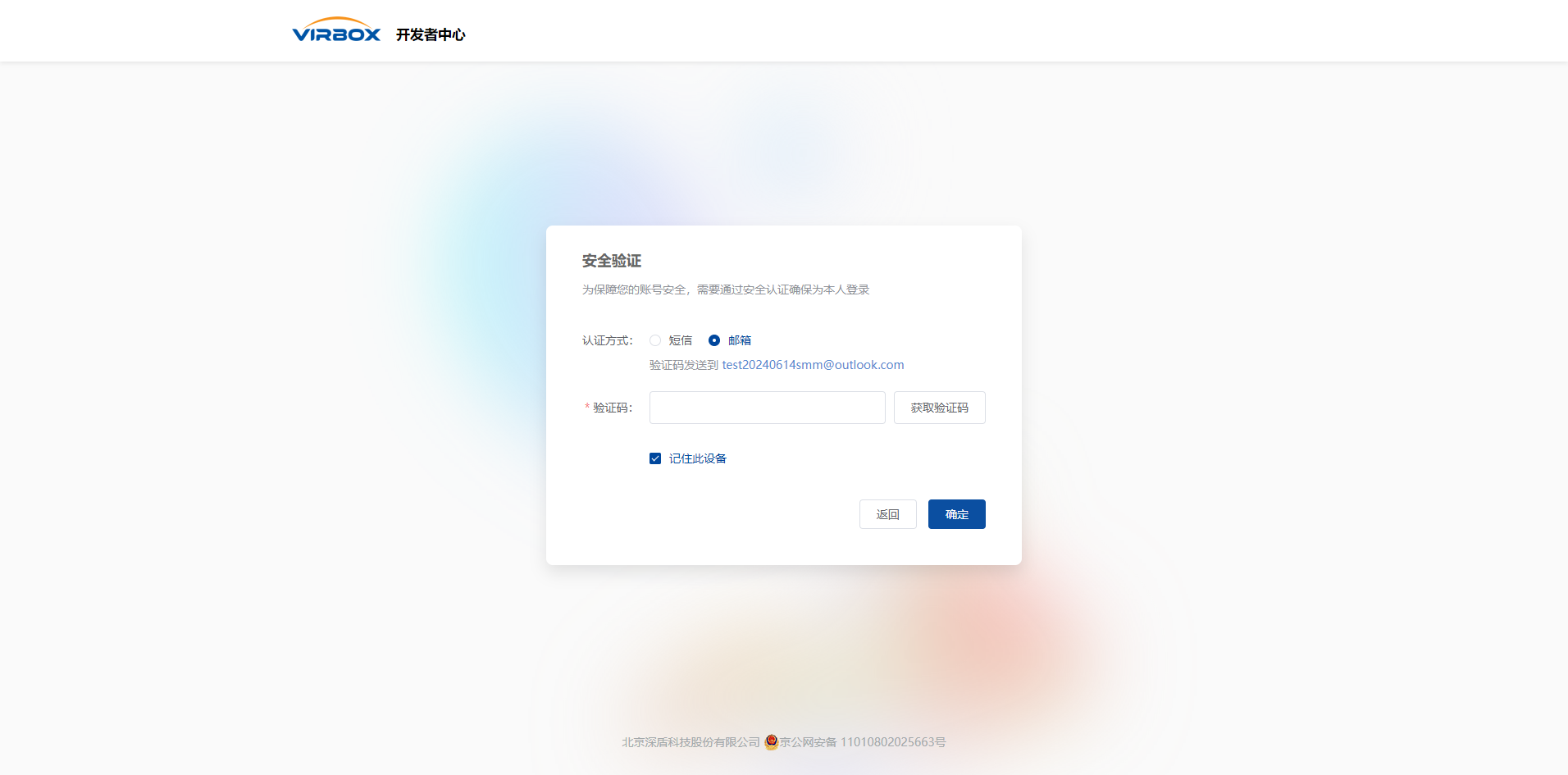
开发者中心右上角 → 账号信息 → 设备管理,提供登录设备管理功能
认证设备以用户为单位,管理员(包括超管)只能看到自己的设备;认证设备可以移除,移除后,在对应设备登录需要重新认证。
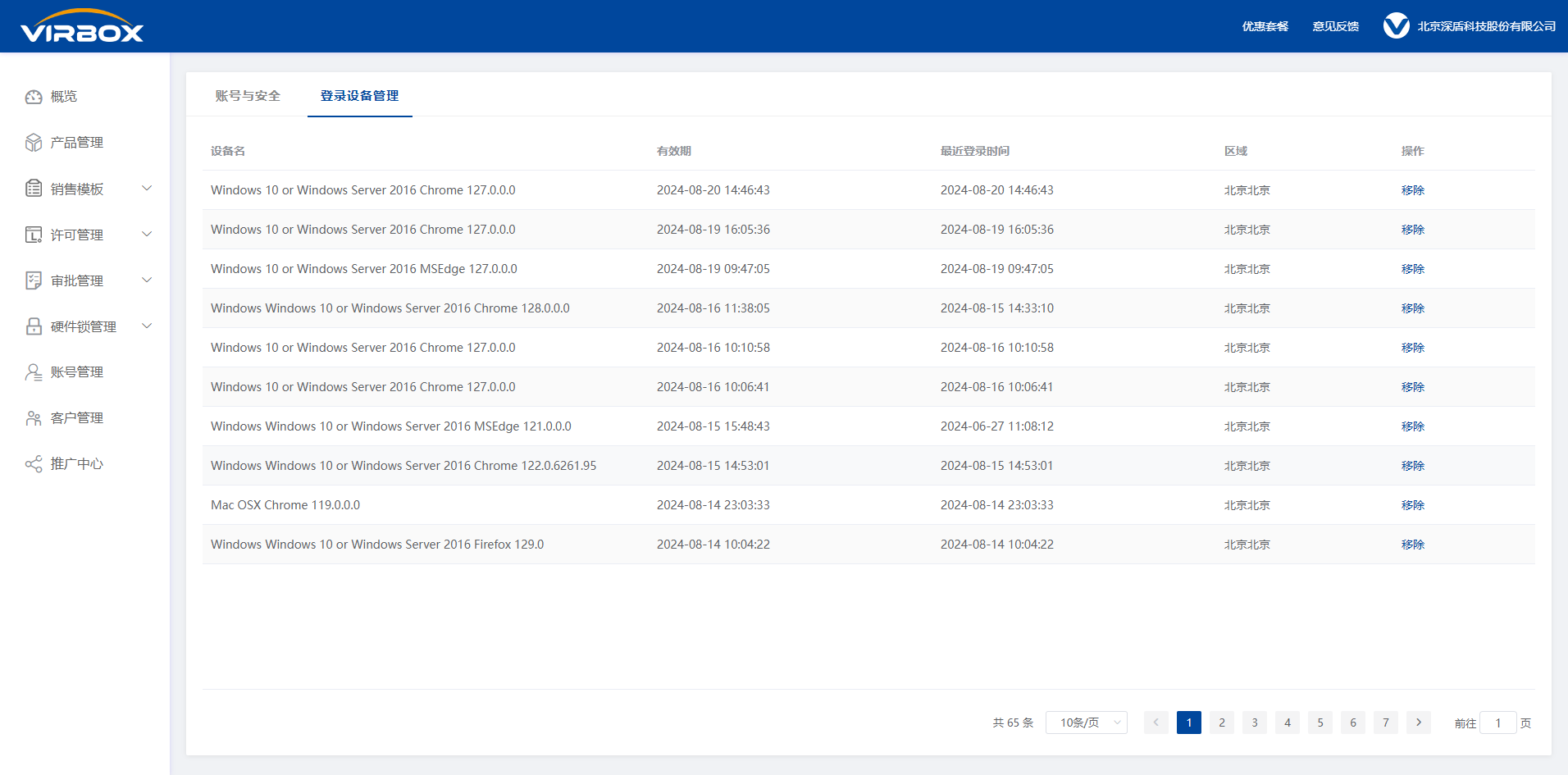
【注意】修改密码成功后,将使所有认证过期。